Как использовать структуру документа в Google Документах
Другое полезное руководство / / August 04, 2021
Рекламные объявления
Прокручивать небольшой файл документа очень просто. С другой стороны, если документ действительно большой и содержит много страниц, перемещаться по ним будет немного сложно. Если вы создаете или просматриваете черновик в Документе Google, у вас есть полезный инструмент под названием Схема документа. Используя это, вы можете легко перемещаться по огромному файлу документа без каких-либо затруднений.
Вы можете просто найти путь в любой раздел файла документа. В этом руководстве я покажу вам, как использовать этот инструмент. Он доступен на всех платформах, таких как Android, iOS и версия Google Docs для ПК. Во-первых, вам нужно включить структуру документа, а затем вы можете добавить структуру в свой документ.

Оглавление
-
1 Структура документа в Google Документах
- 1.1 Как включить структуру документа?
- 1.2 Для пользователей Android и iOS / iPadOS:
- 1.3 Настройка структуры документа в Документах Google
Структура документа в Google Документах
Позвольте мне объяснить, насколько прост процесс составления плана. Вы должны указать определенную часть вашего документа в качестве заголовка. Вы можете разбить весь текст на разные заголовки. Структура (указанный вами заголовок) появится в левой части документа.
Рекламные объявления
Это поможет вам разбить весь документ. Вы можете просто щелкнуть контур слева, чтобы перейти к конкретному разделу текста под этим заголовком в основном текстовом поле.
Как включить структуру документа?
- Открыть документ в документе, для которого вы хотите задать схему навигации [вы даже можете создать новый]
- В строке меню нажмите Вид > затем выберите Показать структуру документа

- Вы также можете использовать ярлык Ctrl + Alt + A или же Ctrl + Alt + H чтобы включить схему документа для любого текстового файла
Вышеупомянутый метод был для пользователей ПК.
Для пользователей Android и iOS / iPadOS:
- Откройте файл Google Doc
- В правом верхнем углу нажмите на кнопку с 3 точками открыть меню
- Затем выберите Схема документа
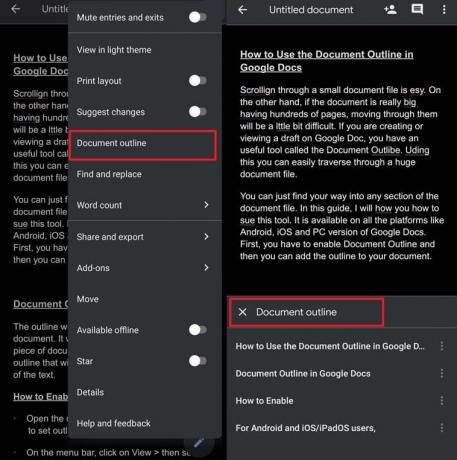
- Для мобильных пользователей структура документа появится в нижней части экрана.
Настройка структуры документа в Документах Google
Это не ракетостроение. Нам нужно создать заголовок, который будет отображаться на панели структуры. Вы можете просто установить заголовок и сделать его жирным или курсивом. Когда вы это сделаете, этот заголовок появится на панели структуры. Когда вы щелкаете по контуру, курсор переместится в начало абзаца, который начинается под контуром / заголовком.

Чтобы закрыть контур, просто щелкните значок стрелки назад, который вы видите прямо над контурами. На Android или iOS просто нажмите на текстовое поле документа, чтобы закрыть обзор. Также есть значок X на панели структуры документа в нижней части экрана. Чтобы закрыть раздел схемы, вы также можете нажать на этот X.
Рекламные объявления
Итак, чтобы упростить навигацию по текстовому документу в Документах Google и сделать его организованным, попробуйте использовать схему документа.
Статьи по Теме
- Исправить неработающую проблему с проверкой орфографии в Документах Google | Как
- Как исправить: автосохранение документов Google не работает
- Как использовать чат редактора в Google Документах
- Документы Google не загружаются: как исправить



![Простой метод рутирования MI Ethos с помощью Magisk [TWRP не требуется]](/f/461e7711a7469e3a3a1630845aa39e0b.jpg?width=288&height=384)